Uputstvo za upravljanje radnicima Biznis naloga
Sekcija "Radnici" u okviru Ordomo aplikacije omogućava Vam da efikasno upravljate svojim radnicima nakon što ste završili registraciju, osnovna podešavanja i upravljanje uslugama. U ovom uputstvu, vodićemo Vas kroz sve funkcionalnosti koje Vam sekcija "Radnici" pruža.
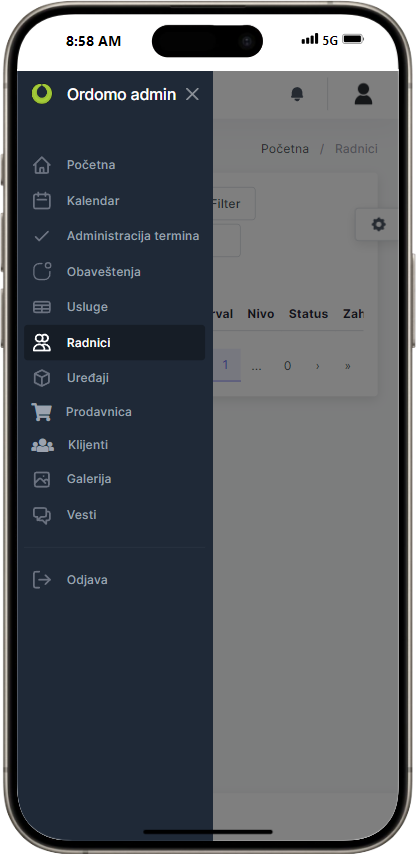
Dodavanje novog radnika
-
- Klikom na dugme "Novi radnik"
-
Otvoriće se mini prozor u kojem je potrebno popuniti sledeća polja:
- Ime
- Prezime
- Lozinka
- Mobilni
- Godište
- Razmak intervala(izaberite sa padajuće liste)
- Usluge koje ste prethodno kreirali u sekciji Usluge možete dodeliti svakom radniku koristeći checkbox format – otkucajte usluge koje želite da radnik pruža.
- Klikom na dugme Sačuvaj evidentirate unete podatke i dobijate poruku o uspešnom dodavanju radnika.
- Klikom na dugme Odustani ili X odustajete od unosa i vraćate se na prethodnu stranicu.
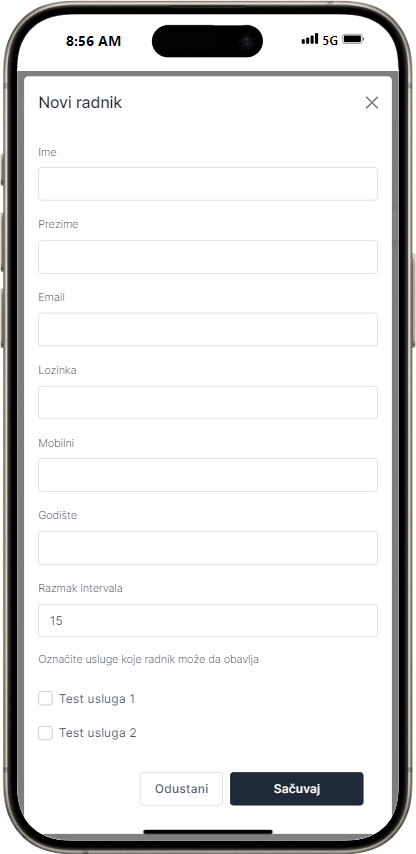
Napomena: Sva polja su obavezna i moraju biti popunjena pre nego što možete sačuvati novog radnika.
Prikaz podataka o radnicima
Nakon što uspešno dodate radnike, možete ih pregledati i filtrirati u okviru stranice "Radnici".
-
U istoj stranici za prikaz biće dostupne sledeće vrednosti:
- Nivo pristupa (selekciona lista)
- Status (prekidač, da ili ne)
- Zahtev (prekidač, da ili ne)
- Obaveštenja (prekidač, da ili ne)
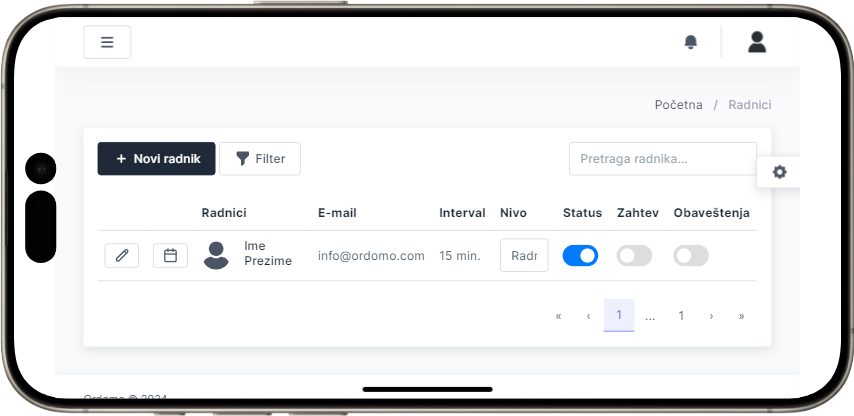
- Pregled: Videćete listu svih unetih radnika sa dodatnim informacijama o njihovom statusu.
-
Filtriranje:
- Status: Možete filtrirati usluge po statusu (aktivne/pasivne) ili pregledati sve usluge.
- Pretraga: Koristite pretraživač koji omogućava filtriranje na osnovu bilo kog unetog kriterijuma.
- Aktivan: radnik može koristiti svoj nalog i biti dostupan za zakazivanje ako koristite plaćenu verziju Ordoma.
- Pasivan: radnik nema pristup i nije dostupan za zakazivanje.
Izmene postojećih radnika
- Kliknite na dugme za izmene ikona olovke pored radnika za kojeg želite da izmenite podatke.
- Otvara se prozor s istim poljima kao prilikom dodavanja novog radnika, ali će već biti popunjeni prethodno uneti podaci.
- Izvršite željene izmene i kliknite na Sačuvaj da biste evidentirali promene.
Brisanje radnika
Brisanje: Radnici se ne mogu brisati ako su imali prometa zbog očuvanja istorije i izveštaja. Ako radnik nije imao prometa, možete ga obrisati.
Definisanje radnog vremena radnika
Pored imena i prezimena svakog unetog radnika, pronaći ćete ikonicu za izmenu i ikonicu kalendara. Klikom na ikonicu kalendara bićete preusmereni na stranicu za definisanje radnog vremena radnika.
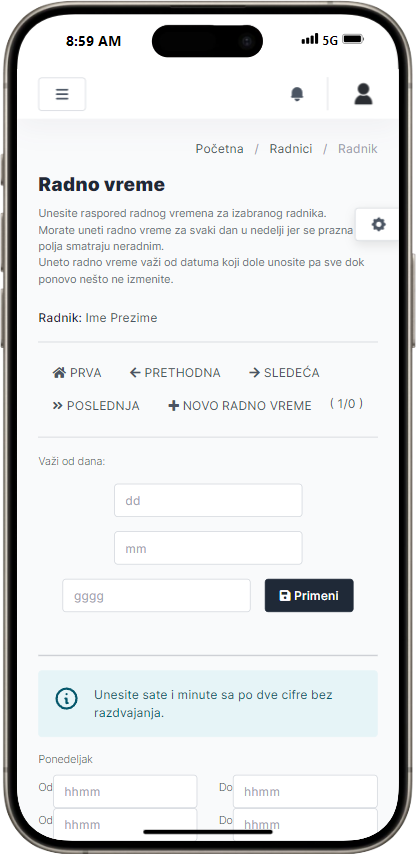
Na stranici za definisanje radnog vremena, prvo je bitno kliknuti na "+ Novo radno vreme",a zatim uneti datum od kojeg važi radno vreme koje unosite. Ovaj datum omogućava Vam da unapred definišete radno vreme za određeni period, ako imate potrebe za promenama u budućnosti.
-
Nakon unetog datuma, pojaviće se forma sa svim danima u nedelji. Možete uneti radno vreme za svaki dan, a za svaki dan imate mogućnost definisanja radnog vremena u tri intervala. Na primer, ako je radno vreme preduzeća od 08:00 do 21:00, možete definisati radno vreme radnika na sledeći način za jedan dan:
- Od 08:00 do 10:00
- Od 12:00 do 16:00
- Od 19:00 do 21:00
Za drugi dan, radnik može imati dvokratno ili jednokratno radno vreme, u zavisnosti od potreba. Ova fleksibilnost omogućava radnicima da prilagode svoje radno vreme prema rasporedu i potrebama posla.
Ukoliko je neki radni dan neradan, jednostavno ostavite prazne pozicije.
Klikom na dugme "Sačuvaj" evidentirate unete podatke i dobijate poruku o uspešnom evidentiranju radnog vremena.
Prethodno evidentirana radna vremena ne mogu biti obrisana zbog očuvanja istorije i izveštaja.
U slučaju potrebe za izmenom radnog vremena potrebno je uneti novo radno vreme koje važi od tekućeg ili željenog datuma promene.
Kontakt i podrška
Za bilo kakve dodatne informacije ili pomoć, slobodno nas kontaktirajte ili se obratite našem timu za podršku.